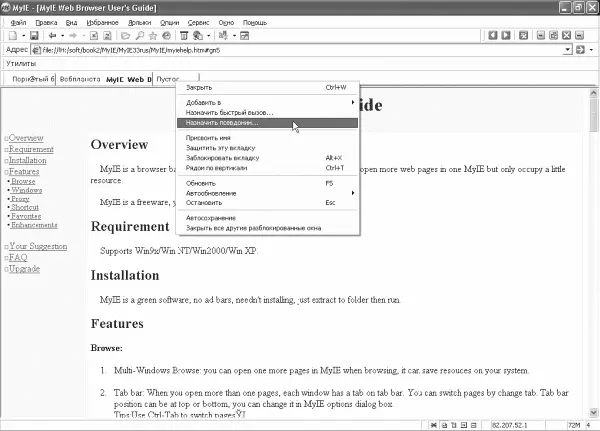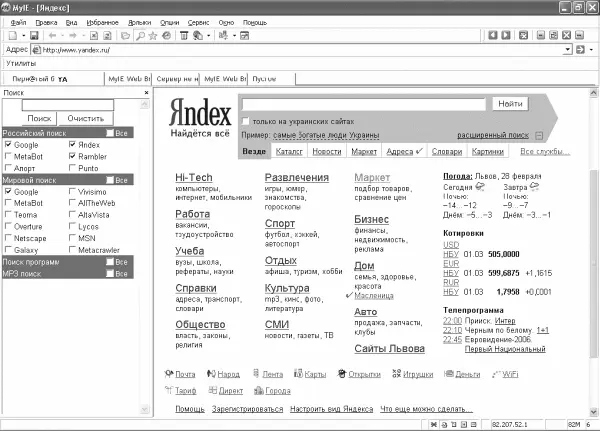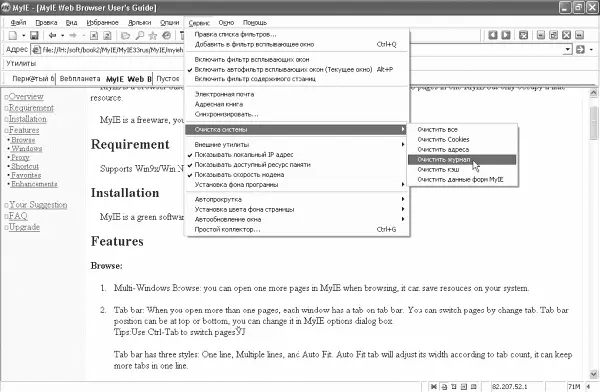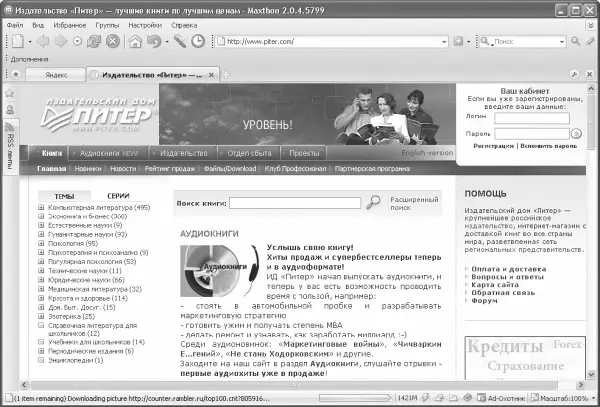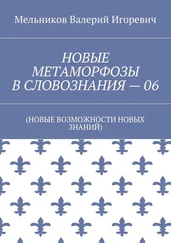Программа MyIE ( http://www.myie2.ru) – одна из лучших надстроек для браузера Internet Explorer. Программа использует MDI-интерфейс, открывая ссылки на вкладках одного окна. На панели инструментов MyIE расположены кнопки для перемещения между открытыми вкладками. При закрытии браузера программа автоматически сохраняет все открытые в нем окна и отображает их при повторном запуске.
За наиболее часто просматриваемыми страницами можно закрепить не только комбинации клавиш, но и краткие имена – псевдонимы. После присвоения сайту имени на вкладке будет отображено именно это значение, а не стандартное название просматриваемой страницы (рис. 2.10). Кроме того, можно заблокировать открытую вкладку, чтобы случайно не закрыть ее, или защитить ее паролем.
MyIE предлагает удобные возможности серфинга. Например, можно установить возможность автоматической прокрутки страницы после ее загрузки. С помощью коллектора можно оставлять заметки к просматриваемому документу. В программе имеется фильтр всплывающих окон, которые можно сохранять в виде наборов-групп. Их потом можно будет открывать, отображая все сайты группы. Поиск с помощью MyIE ничем не уступает поиску с браузером Opera (рис. 2.11).
Панель поиска позволяет работать одновременно с шестью русскоязычными и двенадцатью англоязычными поисковыми машинами. При этом можно задавать не только поиск в Интернете, но также поиск программ и MP3-файлов.
Как и Opera, программа MyIE понимает движения мышью и знает, чего именно хочет пользователь. Если, удерживая нажатой правую кнопку мыши, переместить указатель, например, вниз и вправо (что означает закрыть окно), то программа закроет страницу. Движение указателя мыши справа налево вернет интернет-серфера на одну страницу назад, а смещение слева направо – откроет следующую.
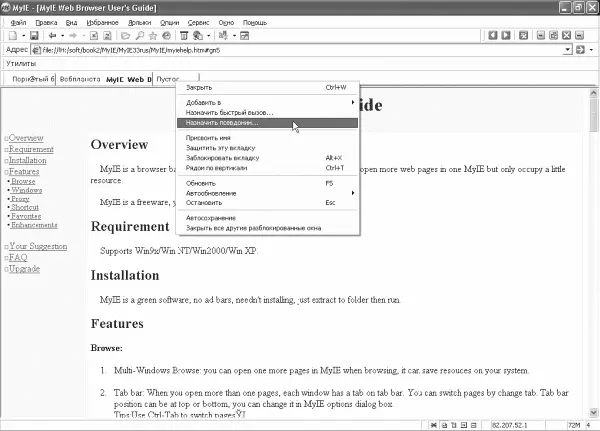
Рис. 2.10. Присвоение псевдонима отдельным веб-страницам
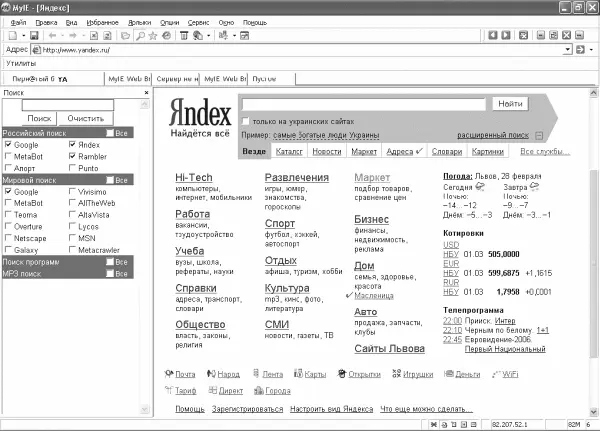
Рис. 2.11. Поиск в программе MyIE
Программа может работать как privacy-менеджер. Пункты меню Очистка системыпозволяют удалить следы работы в Сети – журнал, историю просмотра страниц, Cookies, заполненные формы и т. д. С помощью пункта Контроль загрузки страницыможно легко отключить дополнительные элементы веб-страниц, например запретить отображение картинок, сценариев, элементов ActiveX и т. д. (рис. 2.12).
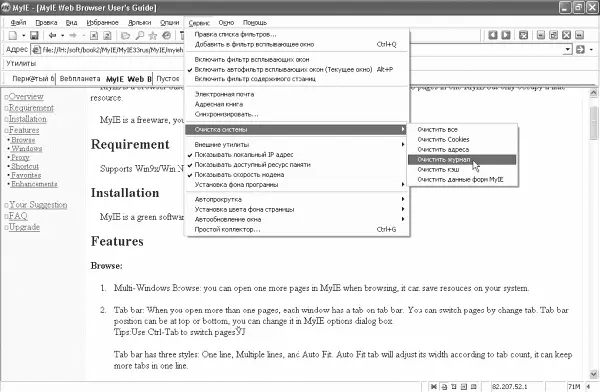
Рис. 2.12. Работа MyIE как privacy-менеджера
ПРИМЕЧАНИЕ
Программа обеспечивает доступ только к настройкам MyIE или только настройкам Internet Explorer. Можно задать, например, отображение картинок при работе в MyIE, но не отображение их во время серфинга с помощью Internet Explorer.
Браузер Maxthon ( http://www.maxthon.com) – отдельная версия надстройки MyIE, в которой сохранены все возможности этой программы, а некоторые из них разработаны даже лучше. Для работы с программой Maxthon ее нужно установить на жесткий диск.
ПРИМЕЧАНИЕ
Технически данный браузер – надстройка над обозревателем Internet Explorer, однако при этом его возможности настолько совершеннее и богаче, что многие пользователи, работавшие с Maxthon, больше не обращаются к известному браузеру.
Благодаря использованию ядра Internet Explorer Maxthon сохраняет полную совместимость с большинством веб-сайтов. Кроме того, в данной программе значительно расширены функциональные возможности обозревателя. Внимательно поработав с Maxthon, пользователь наверняка придет к выводу, что этот браузер вобрал в себя все лучшие черты Internet Explorer, Firefox и Opera (рис. 2.13).
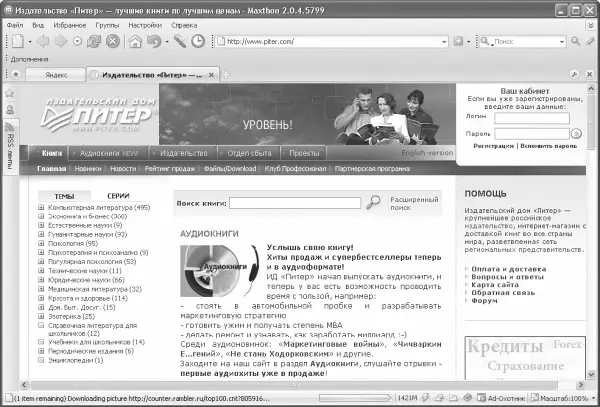
Рис. 2.13. Окно браузера Maxthon
При установке программа автоматически импортирует все настройки Internet Explorer – Избранное, содержимое журнала, Cookies, настройки безопасности и соединения и т. д. Таким образом, пользователю не нужно думать, как перенести ссылки на любимые страницы, и не придется звать администратора для настройки сетевых соединений.
Maxthon, как и MyIE, поддерживает работу с вкладками – если вы случайно закрыли одну из них, то эту операцию можно в любой момент отменить. При закрытии браузера, в котором открыто несколько вкладок, появляется окно (рис. 2.14). В нем можно выбрать, что будет открыто в браузере при его следующем запуске: домашняя страница, список последних посещенных страниц, последняя сессия или стартовая папка Избранного. Кроме того, установив соответствующие флажки, можно перезапустить браузер или настроить его таким образом, чтобы он всегда выполнял выбранное действие (флажок Не спрашивать больше).
Читать дальше
Конец ознакомительного отрывка
Купить книгу